在今天的文章中,我們將討論 GoPro時間流逝.
延時視頻本質上是一系列照片,它們以一定間隔拍攝,然後以更快的速度播放。 這是一個非常方便的工具,用於記錄在相當長的一段時間內發生的場景,例如日落,日出,雲彩等。
對於GoPro所有者而言,創建延時視頻相對容易。 主要有兩種不同的方法:可以更改GoPro延時設置以按選定的時間間隔拍攝一系列照片,然後將它們一個接一個地放置; 或者您可以拍攝標準的GoPro視頻並提高速度,直到獲得 延時效果 你喜歡。 以下文章將向您展示這兩種方法。

GoPro時間流逝
在拍攝延時視頻之前,請確保已收集好裝備。

拍攝GoPro延時鏡頭時,選擇正確的設置是最困難的部分,您必須確定最佳分辨率,播放速率,更重要的是,確定正確的拍攝間隔。 以下參數是您可以參考的常用GoPro延時間隔設置。
1.仔細選擇您的位置,並始終確保您有延時鏡頭的焦點。
2.不用擔心每個圖像:並不是每個圖像都會好。 您可以在拍攝後簡單地對其進行編輯。
步驟 1找到最佳視圖以拍攝GoPro延時視頻,然後將GoPro放在三腳架上。

步驟 2通過Res,FOV和interval來設置GoPro。

步驟 3按下錄製按鈕並等待。 這將是很長的時間,因此您必須耐心等待。
步驟 4拍攝完成後,將您的照片傳輸到 GoPro Studio。 它將自動從您的照片中生成無縫延時視頻。 您可以將項目保存到計算機中,也可以直接共享。
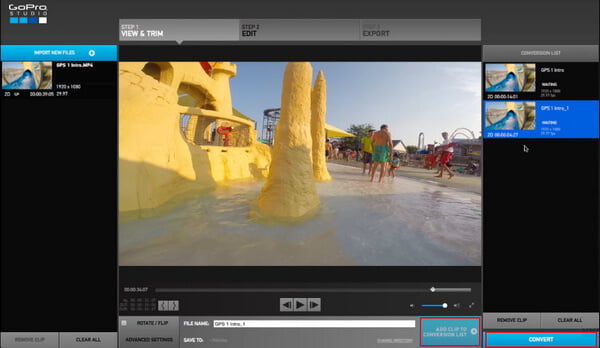
使用第一種方法時,如果使用的圖像太少,最終的視頻可能會出現跳動和抖動。 還有另一種使GoPro延時的方法,即將GoPro設置為 錄視頻 像平常一樣,然後在後期製作程序中應用延時效果。 這樣可以確保您獲得無縫的延時視頻,但是這會浪費存儲卡的存儲空間,並且會浪費更多的電池壽命。
許多高級GoPro視頻編輯程序提供了在導入標準GoPro視頻後應用延時效果的選項。 例如,如果您是Mac用戶,則可以 在iMovie中製作延時錄像。 在這裡,我們向您推薦功能強大的 GoPro視頻編輯器 您可以在PC或Mac上使用。
如果您想選擇GoPro相機,可以閱讀這篇文章以進行檢查 GoPro比較和替代品.
在本文中,我們主要向您展示瞭如何使用GoPro拍攝延時視頻。 還有更多關於的問題 GoPro時間流逝? 請隨時在下面留下您的評論。

